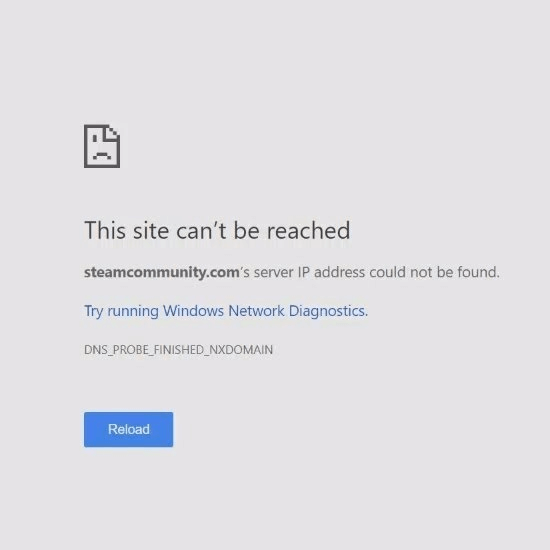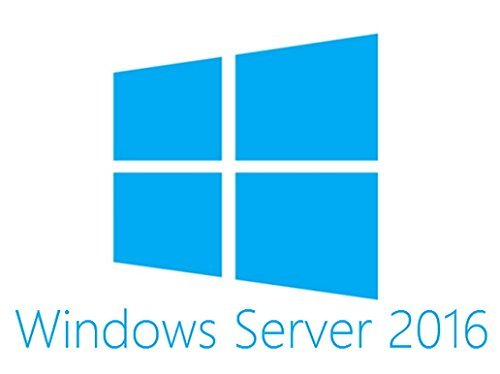Microsoft Office Outlook을 열 수 없습니까? 걱정하지 마십시오.이 문서에서는 Outlook 응용 프로그램이 열리지 않는 것과 관련된 오류에 대한 최상의 범용 솔루션을 강조합니다.
사용자는 장치에서 Outlook을 시작하려고 할 때 일련의 오류가 발생한 다음 소프트웨어가 전혀 시작되지 않는다고보고했습니다. 전자 메일, 일정, 메모 등에 액세스 할 수 없기 때문에 일상 생활에서 Outlook을 사용하는 사람들에게는 큰 문제입니다.
Windows 작업 표시 줄이 전체 화면에 숨겨지지 않음
우리의 기사는 Microsoft Outlook을 시작할 수 없습니다. Outlook 창을 열 수 없습니다. 폴더 세트를 열 수 없습니다. 대부분의 사용자에게 적용되는 보편적이고 적용하기 쉬운 수정 프로그램의 오류입니다.

(출처 : Ablebits)
Microsoft Outlook을 시작할 수 없습니다. Outlook 창을 열 수 없습니다. 폴더 세트를 열 수 없습니다. 오류?
이 오류가 발생할 때 직면하는 주요 문제는 Outlook 응용 프로그램이 열리지 않는 것입니다. Outlook을 시작하려고하면 잠시 동안 만 커서가로드되는 것을 볼 수 있으며 오류가있는 팝업이 표시됩니다. 할 수있는 일은 확인을 클릭하고 다음 단계를 궁금해하는 것뿐입니다.
헤드폰 잭 Windows 10에서 소리가 나지 않음
이 오류의 정확한 원인은 확실하지 않지만 Microsoft 자체가이 문제를 일으키는 문제를 제기했습니다. 그들에 따르면, 주요 원인은 Outlook 프로필 파일 인 Outlook 이름이있는 .xml 파일의 파일 손상입니다.
또 다른 원인은 Outlook이 호환성 모드에서 실행을 시도하거나 삭제되거나 손상된 이전 버전의 Outlook에서 만든 프로필 파일 (.pst 또는 .ost)을 사용하고 있기 때문일 수 있습니다.
악의적 인 공격없이 이러한 파일이 어떻게 손상되는지 정확히 아는 사람은 없지만 발생하므로 문제를 해결해야합니다. 다음 섹션의 솔루션은 오류의 원인에 관계없이 Outlook을 복원하는 데 확실히 도움이 될 것입니다.
오류를 수정하기 전에 주목할 가치가 있습니다. 아래에 설명 된 모든 단계를 수행하려면 관리자 계정에 대한 액세스 권한이 필요할 수 있습니다. 현재 사용중인 계정에 관리 권한이없는 경우 설정에서 변경해야합니다.
방법 1 : 탐색 창 구성 파일 복구
위에서 언급했듯이 파일 손상이 종종이 오류의 원인입니다. 수리함으로써 탐색 창 설정 파일을 사용하면 동일한 오류를 반복하지 않고 Outlook을 다시 열 수 있습니다. 방법은 다음과 같습니다.
- 눌러 Windows + R 키보드의 키를 운영 신청. 이전 버전의 Windows에서는 메뉴를 시작하다 .
- 다음 줄에 붙여넣고 시작하다 키보드의 키 : outlook.exe / resetnavpane
- 수정 사항이 자동으로 적용되고 탐색 창을 기본값으로 복원해야합니다. Outlook이 지금 열릴 수 있는지 확인하는 것이 좋습니다.
Outlook에서 여전히 Microsoft Outlook을 시작할 수 없습니다. Outlook 창을 열 수 없습니다. 폴더 세트를 열 수 없습니다. 오류가 발생하면 탐색 창 구성 파일을 수동으로 제거하고 Outlook이 재설정하도록 할 수 있습니다.
- 눌러 Windows + R 키보드의 키를 운영 신청. 이전 버전의 Windows에서는 메뉴를 시작하다 .
- 다음 줄에 붙여넣고 시작하다 키보드의 키 : % appdata % Microsoft Outlook
- 파일 탐색기가 열립니다. 여기에서 Outlook.xml 삭제하십시오.
- Outlook을 다시 시작하고 문제가 해결되었는지 확인합니다.
방법 2 : Outlook 파일 복구

(출처 : Nucleus Technologies)
사용 받은 편지함 수리 도구를 사용하면 Outlook을 제거하거나 다시 설치할 때 손상 될 수있는 Outlook 데이터 파일 (.pst 및 .ost)을 복원 할 수 있습니다. 이러한 파일이 손상되면 Microsoft Outlook을 시작할 수 없습니다. Outlook 창을 열 수 없습니다. 폴더 세트를 열 수 없습니다. 오류.
- 열기 파일 탐색기 다음 폴더 중 하나로 이동합니다.(32 비트)
C : Program Files Microsoft Office (Office 버전) (64 비트)
C : Program Files x86 Microsoft Office (Office 버전) - 이 폴더에서 SCANPST.EXE 파일을 마우스 오른쪽 버튼으로 클릭 한 다음 열다 .
- 찾아보기 아이콘을 클릭하고 운영 체제와 일치하는 폴더로 이동합니다.(Windows Vista 이상)
C : Users 사용자 AppData Local Microsoft Outlook (윈도우 XP)
C : Documents and Settings user Local Settings Application Data Microsoft Outlook
노트 : 'user'를 Windows 사용자 이름으로 바꿔야합니다. - 선택 Outlook.pst 파일 및 클릭 확인 .
- 클릭 스타트 버튼을 눌러 수리 프로세스를 시작하십시오. 완료되면 Outlook을 다시 시작하여 오류가 여전히 존재하는지 확인하십시오.
방법 3 : 새 Outlook 프로필 만들기

(출처 : Nucleus Technologies)
현재 Outlook 프로필이 손상되거나 손상되었거나 누락 된 파일로 인해 너무 엉망이 된 경우 새 프로필을 만드는 것이 가장 좋은 방법 일 수 있습니다. 많은 사용자가이 문서가 작성된 문서를 포함하여 Outlook을 열 때 발생하는 오류가 수정되었다고보고했습니다.
잠재적 인 Windows 업데이트 데이터베이스 오류 감지 수정
새 Outlook 프로필을 쉽게 만드는 방법은 다음과 같습니다.
- 눌러 Windows + R 키보드의 키를 눌러 실행 애플리케이션을 시작합니다. 이를 사용하면 이름을 알고있는 한 간단히 입력하여 모든 앱을 시작할 수 있습니다.
- 단어를 입력 제어 그리고 명중 확인 단추. 그러면 클래식이 시작됩니다. 제어판 신청.
팁 : Windows 7과 같은 이전 세대의 Windows 운영 체제에는 전용 버튼이 있습니다. 제어판 에 메뉴를 시작하다 . 시스템에있는 경우 처음 두 단계를 완전히 건너 뛸 수 있습니다! - 보기 모드를 다음 중 하나로 변경하십시오. 작은 아이콘 또는 큰 아이콘 메인 페이지에 모든 도구를 표시합니다.
- 클릭 메일 (MS Outlook) . 고르다 프로필보기 새 창에서.
- 클릭 더하다… 버튼을 클릭하고 새 프로필을 만드는 데 필요한 모든 세부 정보를 입력합니다. 완료되면 일반 탭.
- 에서 Outlook을 시작할 때이 프로필 사용 섹션, 아래 항상이 프로필 사용 새로 생성 된 계정을 선택하고 확인 .
- 새 프로필로 Outlook을 시작할 수 있는지 확인합니다.
방법 4 : Outlook에서 호환성 모드 해제
일부 사용자는 Outlook을 호환 모드 소프트웨어를 열 수없는 충돌을 일으 킵니다. 이 기능을 끄려면 다음 단계를 수행해야합니다.
Windows 10에서 로그인 할 수 없음
- 열기 파일 탐색기 Office를 설치 한 폴더로 이동합니다. 기본적으로 다음 문자열을 따라 폴더에 도달 할 수 있습니다. C : Program Files Microsoft Office (Office 버전)
- 오른쪽 클릭 OUTLOOK.EXE 그리고 선택 속성 상황에 맞는 메뉴에서.
- 로 전환 적합성 탭을 선택하고 호환 모드에서이 프로그램을 실행하십시오. 선택권.
- 클릭 대다 버튼을 누른 다음 확인 .
- Outlook을 다시 시작하여 오류가 여전히 존재하는지 확인하십시오.
방법 5 : 안전 모드에서 Outlook 시작

(출처 : Nucleus Technologies)
Office 또는 Outlook 용으로 설치 한 확장 프로그램이나 플러그인으로 인해 오류가 발생하여 열리지 않을 수 있습니다. Outlook을 실행하여 쉽게 테스트 할 수 있습니다. 안전 모드 , 기본적으로 소프트웨어의 기본이 아닌 모든 요소를 비활성화합니다.
- 누른 상태에서 Outlook을 엽니 다. Ctrl 키보드의 키.
- 다음과 같은 창이 표시되어야합니다. Outlook에서 CTRL 키를 누르고 있음을 감지했습니다. 안전 모드에서 Outlook을 시작 하시겠습니까? 딸깍 하는 소리 예 .
- Outlook이 안전 모드에서 열릴 수있는 경우 추가 기능 당신에게 문제를 일으키는. 문제가 사라질 때까지 추가 기능을 하나씩 삭제하여이 문제를 해결할 수 있습니다.
이 가이드가 문제 해결에 도움이 되었기를 바랍니다. Microsoft Outlook을 시작할 수 없습니다. Outlook 창을 열 수 없습니다. 폴더 세트를 열 수 없습니다. Windows 용 Outlook의 오류입니다.